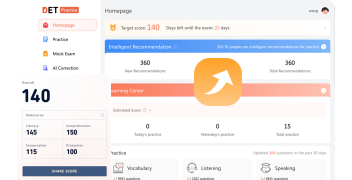Cara Memindai Ruangan Anda Sebelum Tes Bahasa Inggris Duolingo (2025)
Mulai pukul 08.00 ET pada tanggal 15 September 2025, Duolingo English Test akan menerapkan persyaratan keamanan baru: semua peserta tes harus menggunakan ponsel mereka untuk memindai ruangan sebelum memulai ujian. Pembaruan ini memperkuat integritas Duolingo English Test dan memastikan setiap siswa mengikuti ujian dalam kondisi yang adil.
Mengapa Duolingo English Test Menambahkan Pindai Ruangan?
Pada sesi sebelumnya, beberapa kandidat Duolingo English Test mencoba curang dengan menggunakan beberapa perangkat, seperti ponsel tambahan, tablet, atau elektronik lainnya. Tindakan seperti ini melanggar aturan dan mengurangi kepercayaan terhadap Duolingo English Test.
Untuk mencegah hal tersebut, Duolingo English Test kini mewajibkan pindai ruangan 360°. Dengan langkah ini, peserta harus menunjukkan lingkungan ujian mereka menggunakan kamera ponsel, sehingga jauh lebih sulit untuk menggunakan perangkat yang tidak diizinkan.
Panduan Langkah demi Langkah untuk Pindai Ruangan Duolingo English Test
Sebelum Anda mulai Duolingo English Test, Anda harus mengikuti proses berikut:
1. Buka aplikasi desktop Duolingo English Test dan masuk/log in.
2. Lanjutkan sampai Anda diminta untuk menyiapkan ponsel Anda.
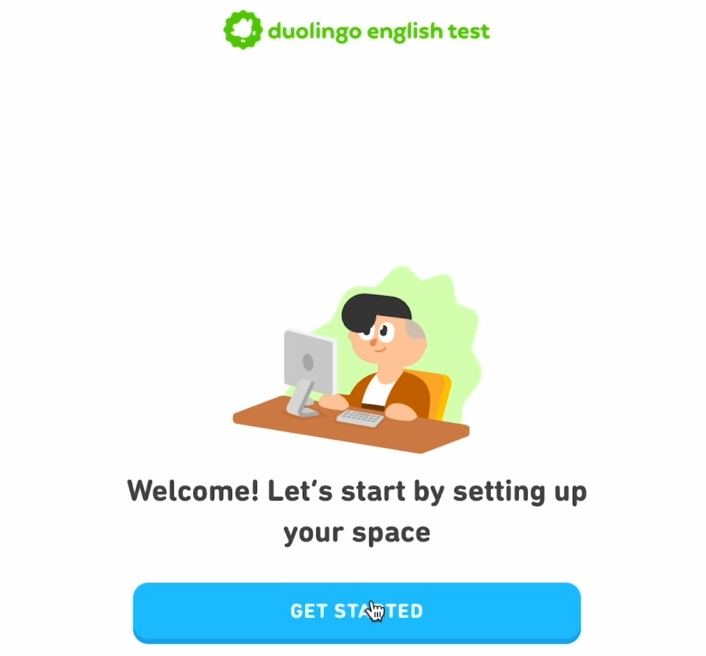
3. Pindai kode QR: Silakan gunakan kamera ponsel Anda untuk memindai kode QR, dan jangan gunakan aplikasi lain. Kemudian masukkan kode verifikasi empat digit. Jika pemindaian kode QR gagal, silakan buka browser di ponsel Anda dan ketik URL yang tertera di atas kode QR.
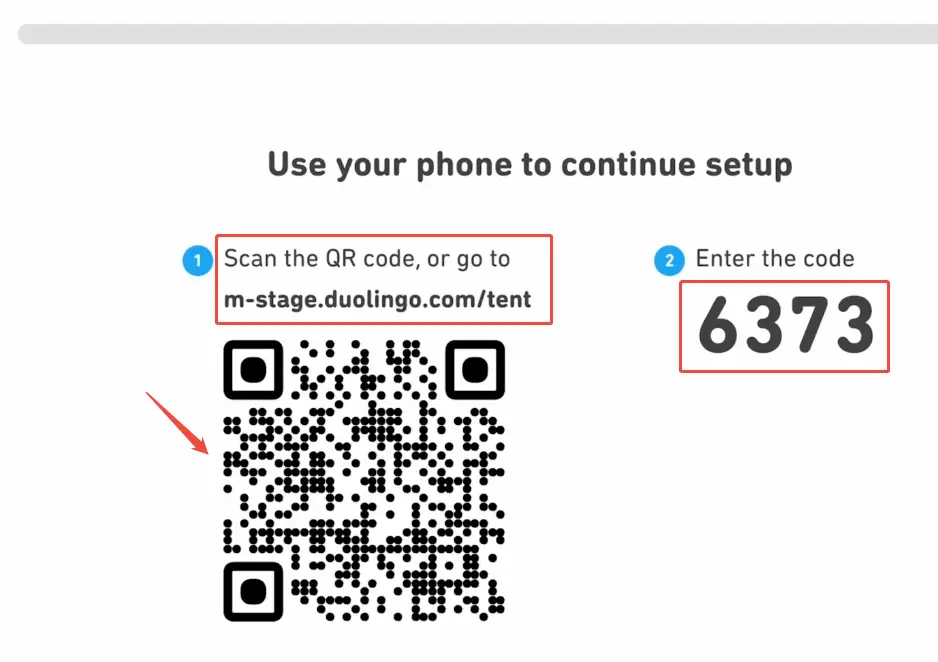
4. Pastikan ponsel Anda sudah terisi penuh sebelum Duolingo English Test.
5. Aktifkan mode “Jangan Ganggu” (atau Mode Pesawat dengan Wi-Fi) untuk menghindari gangguan selama Duolingo English Test.
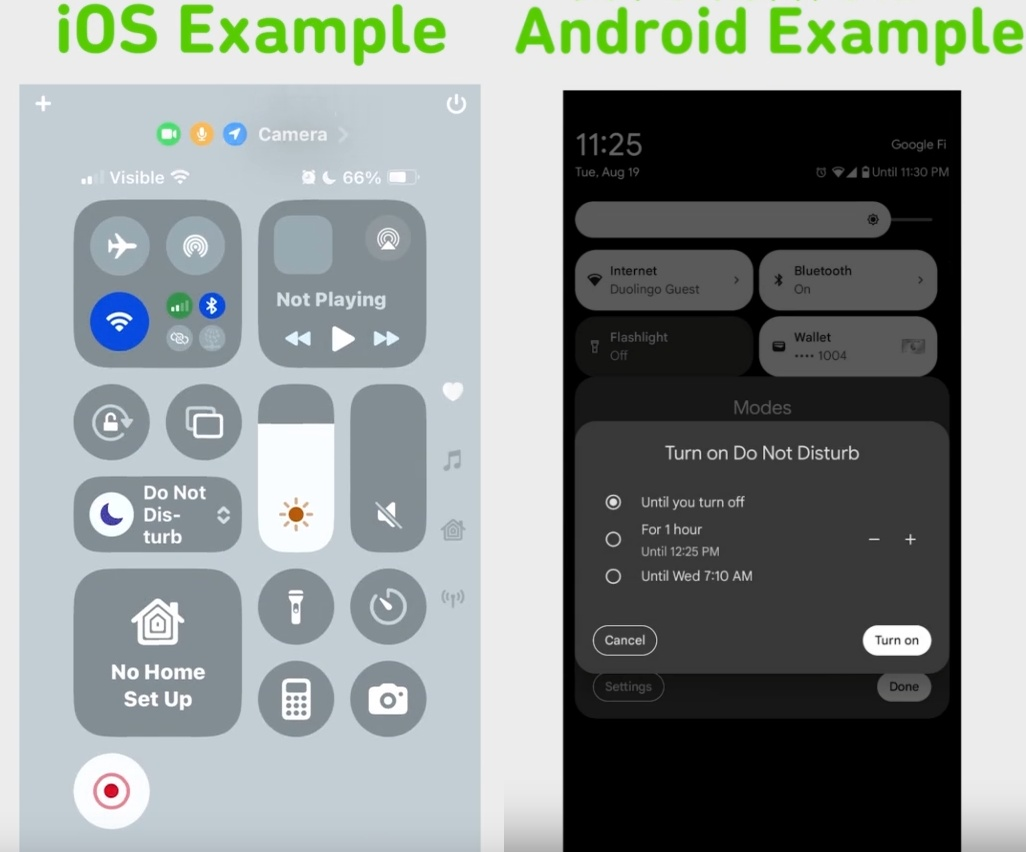
6. Izinkan aplikasi desktop mengakses sensor dan kamera ponsel Anda.
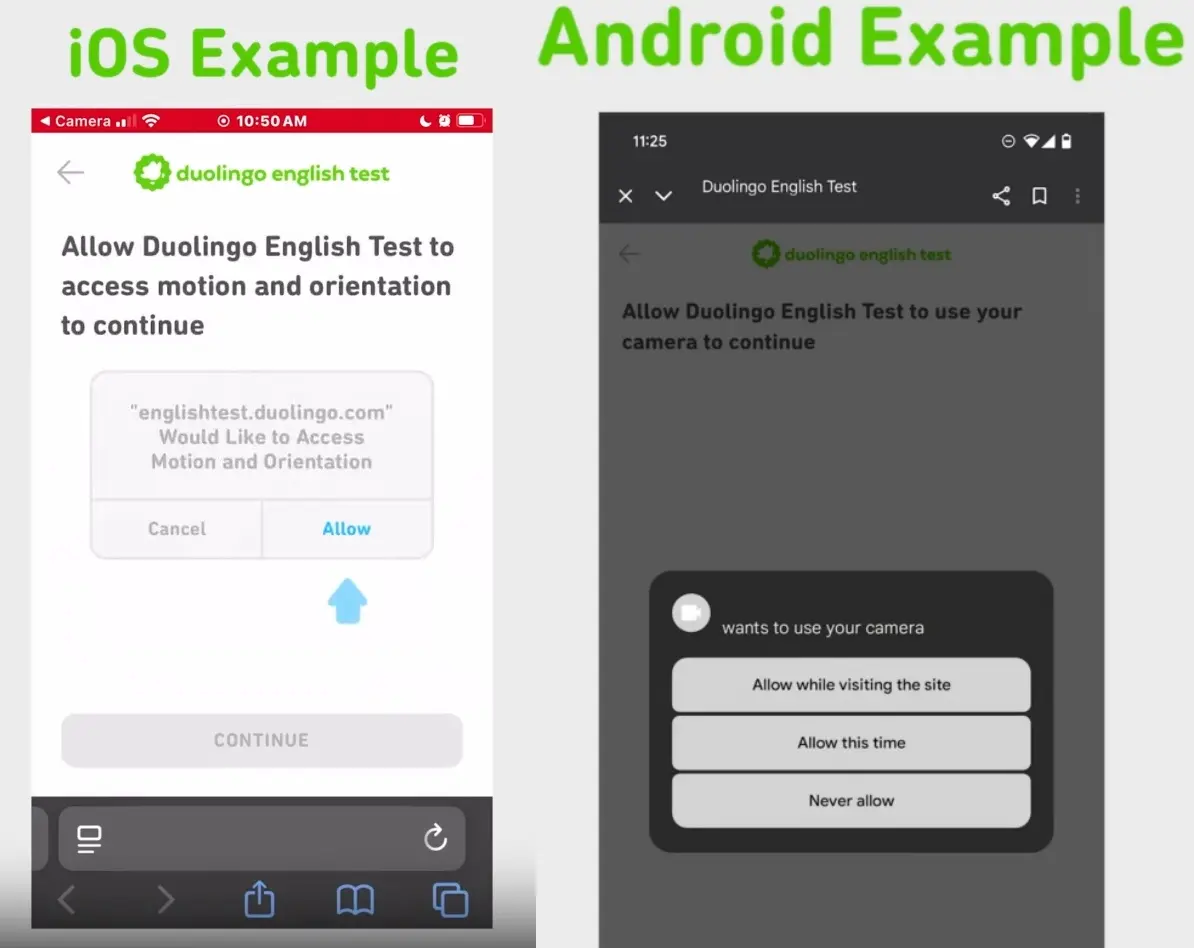
7. Berdirilah dan arahkan ponsel Anda ke komputer (jika Anda memiliki kursi putar, Anda bisa tetap duduk). Pastikan seluruh layar dan keyboard terlihat dalam bingkai.
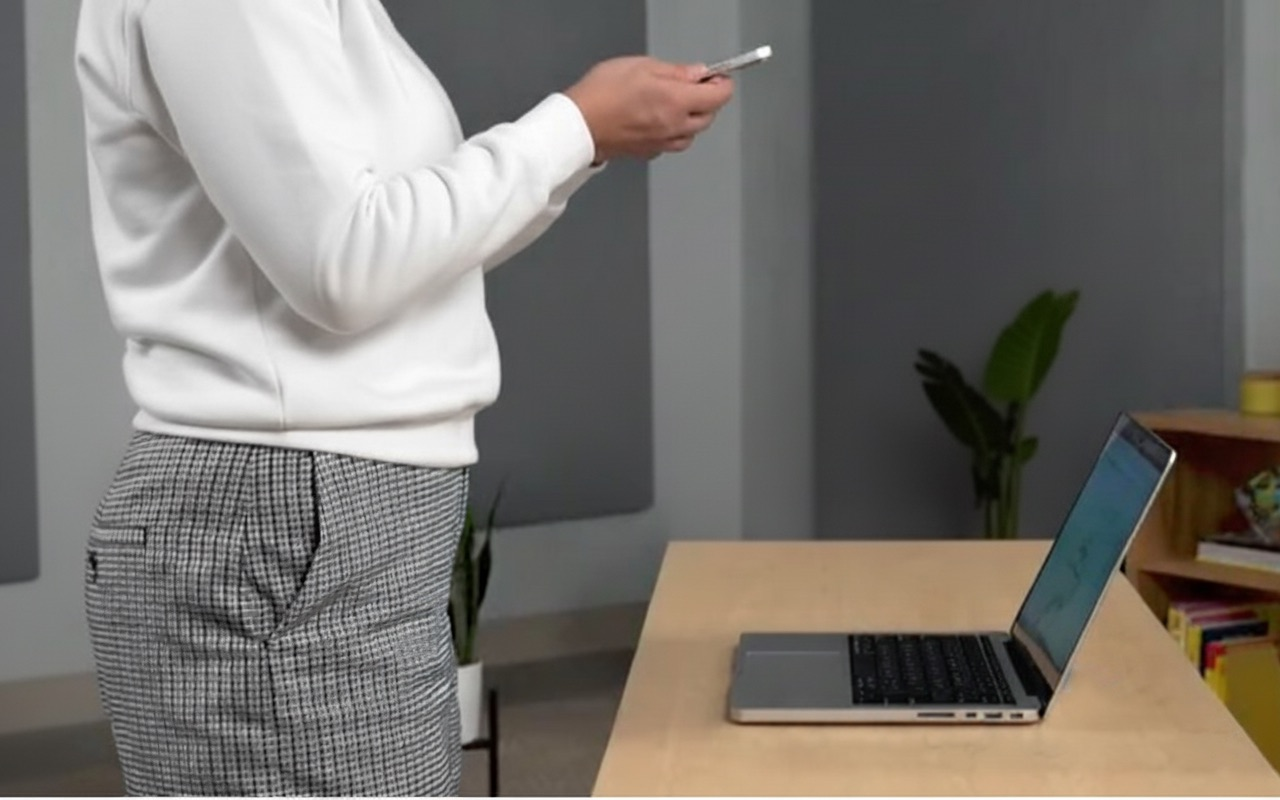
8. Putar perlahan dalam lingkaran untuk memperoleh scan 360° dari ruangan Anda.
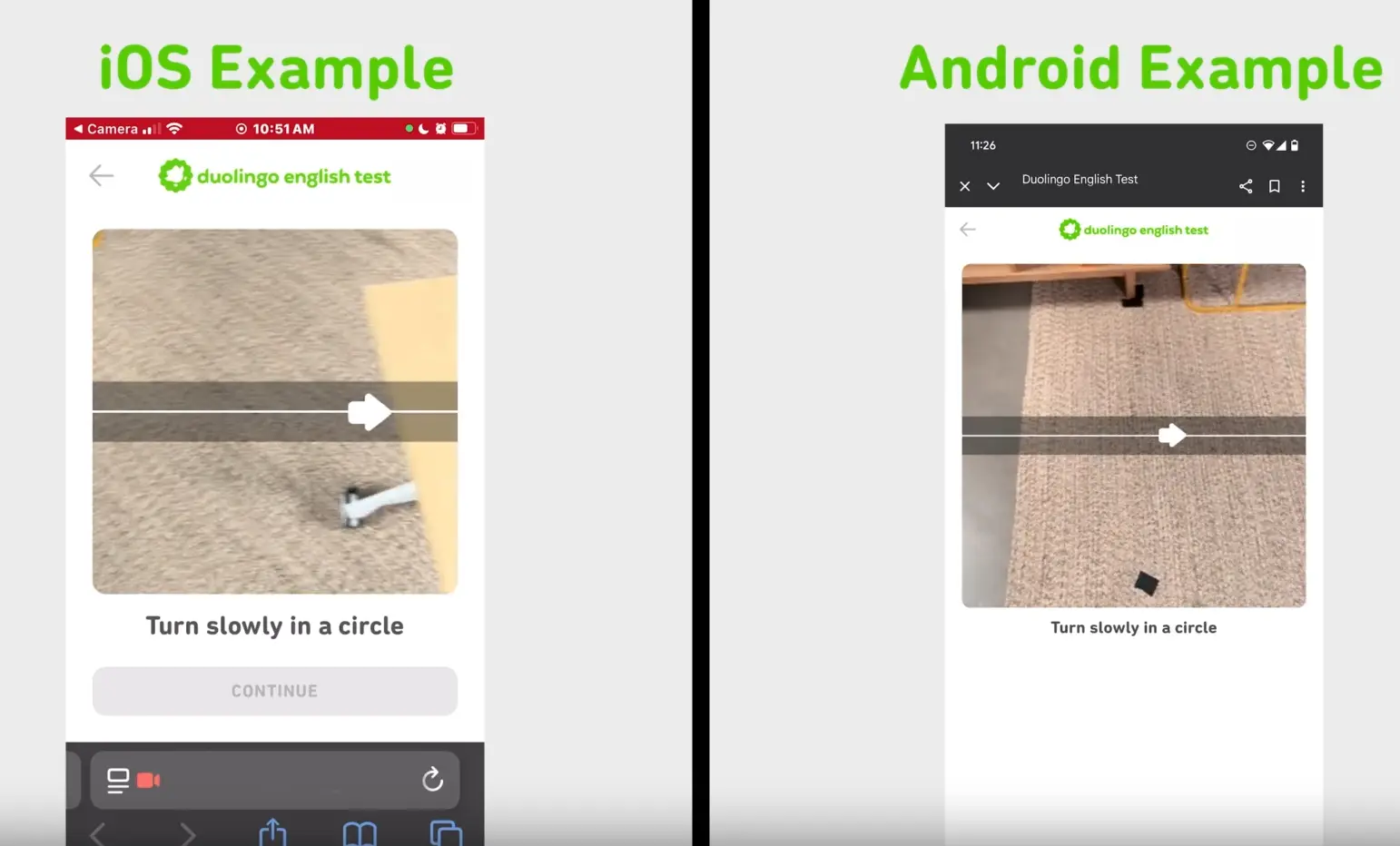
9. Arahkan ponsel Anda kembali ke komputer untuk mengonfirmasi layar dan keyboard.
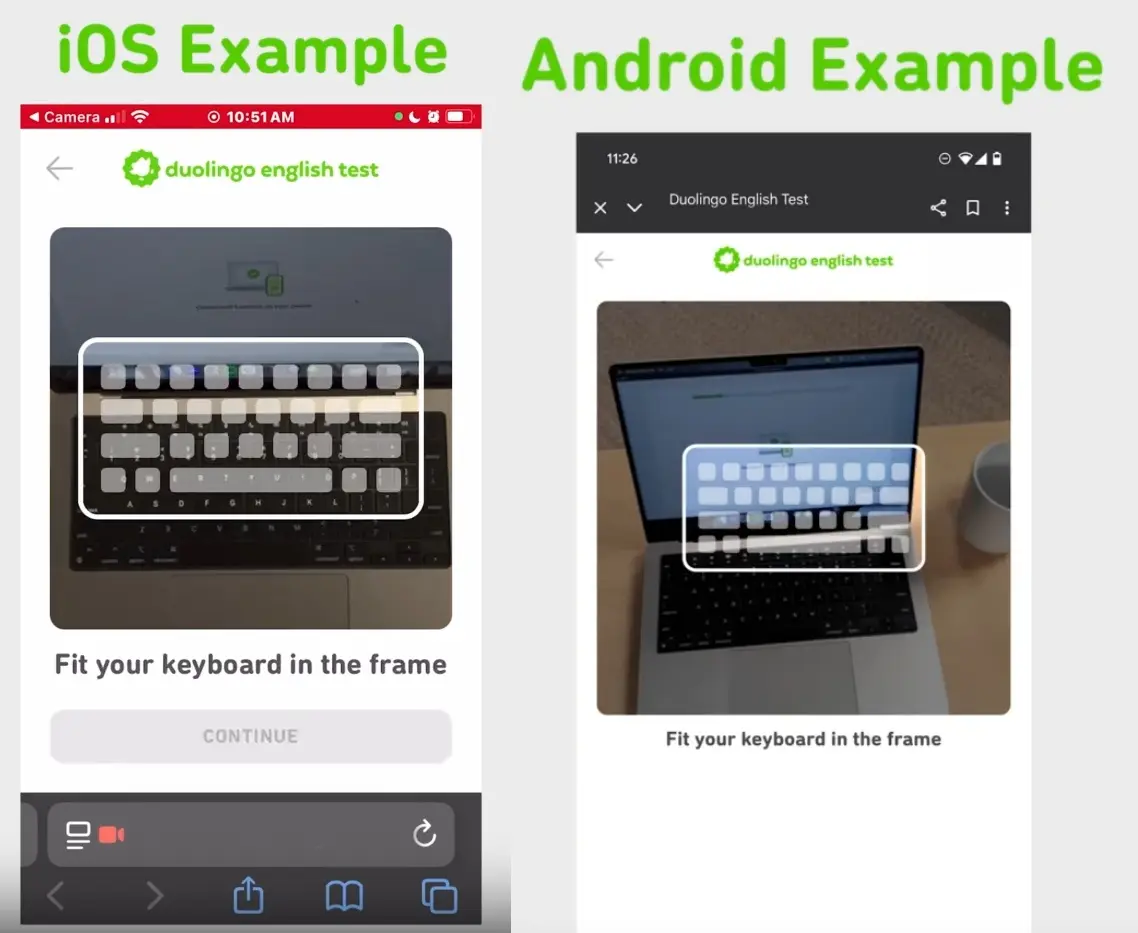
10. Gerakkan ponsel di atas komputer Anda untuk menunjukkan area di belakang monitor.
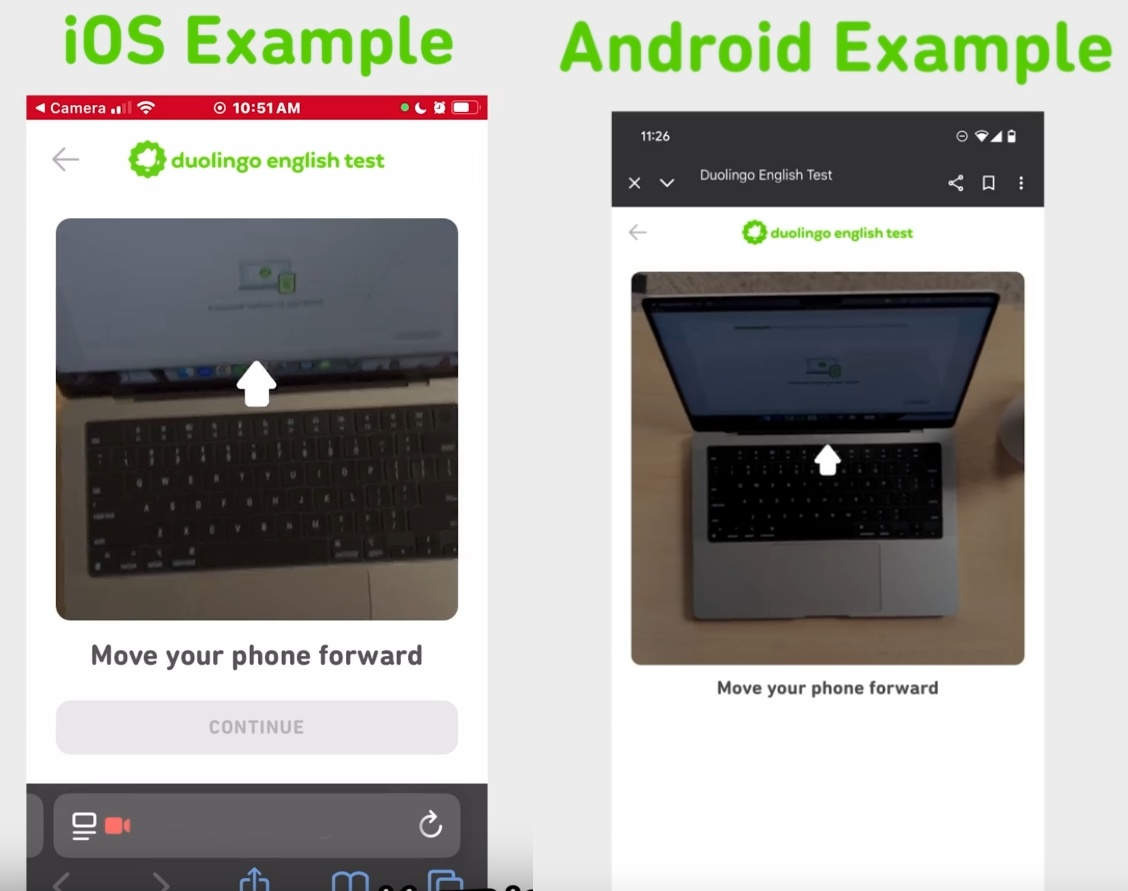
Setelah pemindaian selesai, ponsel Anda akan tetap aktif selama Duolingo English Test untuk membantu memverifikasi lingkungan Anda.
Bagaimana Jika Pindai Ruangan Duolingo English Test Gagal?
Jika scan ruangan tidak menangkap lingkungan sekitar Anda dengan jelas, Duolingo English Test akan menandai hasil Anda sebagai tidak valid karena kesalahan teknis.
Namun, jika Anda masih memiliki kesempatan, Duolingo English Test akan memungkinkan Anda untuk mengulang ujian secara gratis.
Kesimpulan
Persyaratan baru ini menunjukkan bahwa Duolingo English Test berkomitmen untuk menjaga keadilan dan keamanan. Mulai 15 September 2025, setiap peserta wajib menyelesaikan proses scan ruangan sebelum memulai Duolingo English Test. Dengan mengikuti langkah-langkah ini secara teliti, Anda dapat menghindari masalah teknis dan fokus meraih skor terbaik Anda.
Jika Anda ingin mengetahui lebih lanjut tentang pengaturan kamera sekunder di Duolingo English Test, Anda dapat membaca artikel ini: "Quick Guide: Master DET's New Secondary Camera Requirements in Under 5 Minutes."